Integrando o WHM ao Isistem
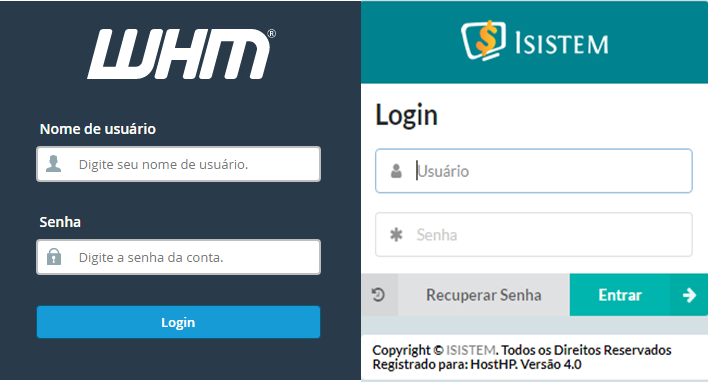
Salve, salve pessoal bem vindo a mais um tutorial feito pelo Isistem para você que deseja conhecer ainda mais o Isistem e suas possibilidades, ferramentas que estão disponíveis a você com maior facilidade.
Por que integrar ?
A integração entre os dois sistema traz um grande benefício que é a automação e economia de tempo na administração do seu webhost.
Vantagens
Fazendo a integração, você só precisa operar pelo Isistem. Sendo assim, quando você aprovar um novo cliente, o próprio Isistem se encarrega de criar a conta dele automaticamente no WHM. O mesmo também vale para bloqueio, upgrade e término de contas.
1º Passo
Acesse seu WHM (https://www.seusite.com.br/whm) com login e senha. E pesquise por “Manage Api Tokens”, quando encontrar basta clicar nele.
Obs: Caso você não acessar com https:// na hora de gerar a api vai gerar este erro abaixo:
Permission denied: “api_token_create” only works over SSL.
Então para que não ocorra o erro na hora de gerar o seu api acesse seu whm com endereço usando https://.
2- Gerando token.
a– Ao acessar Manage API Tokens basta apenas clicar em Gerate Token.
b- Agora basta adicionar o nome da sua API Token.
c– Agora basta clicar em salvar.
d- A sua API Token foi gerada, por segurança recomendamos que salve em um bloco de notas por que depois de gerada ela não pode mais ser vista, somente se você gerar uma nova chave.
e- Caso perca sua api token, basta clicar em revogar e gerar uma nova.
3º Passo
Acesse seu Isistem, clique na aba “Configurações”
Na página seguinte, clique em “Cadastrar Servidor”:
Preencha as abas conforme a explicação abaixo:
Geral
Informe os dados do seu servidor:
Nome (O nome do seu servidor exemplo: revenda.com.br)
IP do servidor (solicite esta informação ao seu fornecedor)
Espaço (espaço que sua revenda possui)
Tráfego (tráfego que sua revenda possui)
Marque a opção “Sim” e informe seu login de acesso ao WHM e abaixo cole o código que você copiou no seu WHM no passo anterior.
Depois clique em “Testar Integração”. Se tudo estiver correto, irá aparecer a mensagem abaixo:
DNS
Informe os DNS e IPs que seu fornecedor lhe informou no e-mail de boas vindas que você recebeu deles. Depois, clique em “Cadastrar” para finalizar o processo de integração.
Pronto sua integração foi concluída acessando agora em configurações clicando em servidores.
Você pode agora visualizar seu servidor cadastrado podendo desativar ou ativar seu servidor quando desejar.
Fim de configuração para qualquer duvida entre em contato via e-mail em nosso site segue abaixo:
Att,
ISISTEM
isistem.com.br
atendimento@isistem.com.br


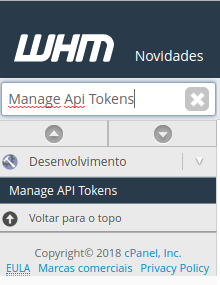
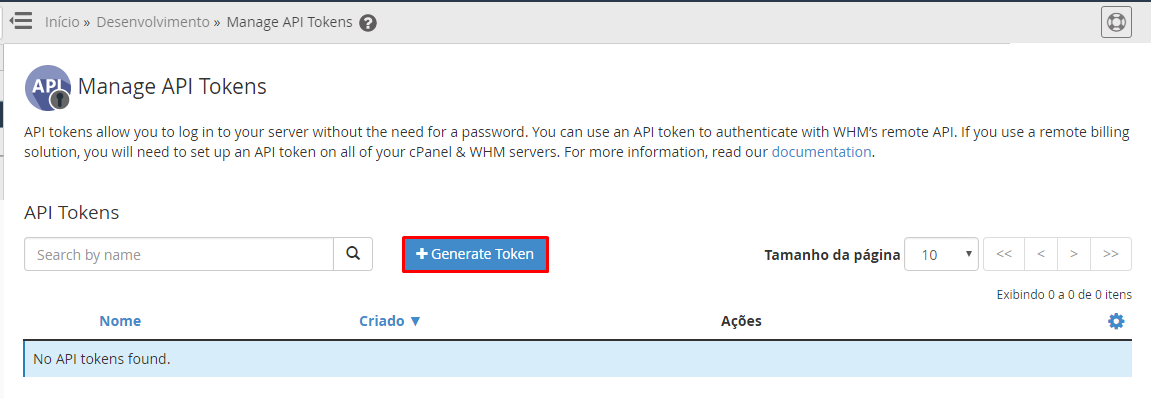
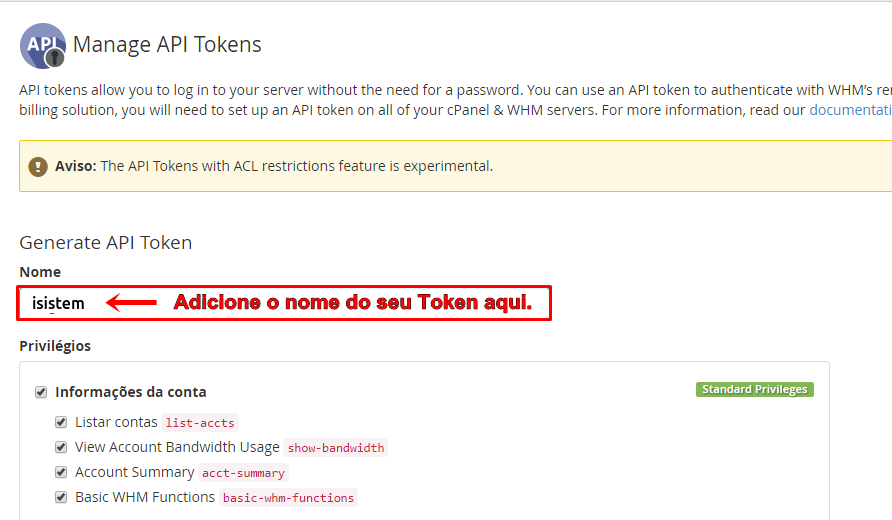
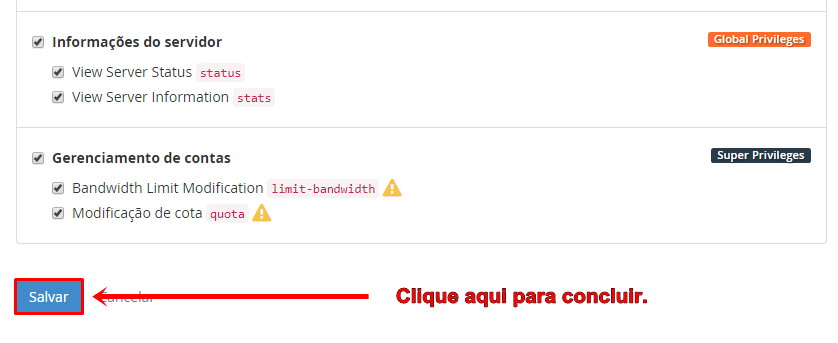

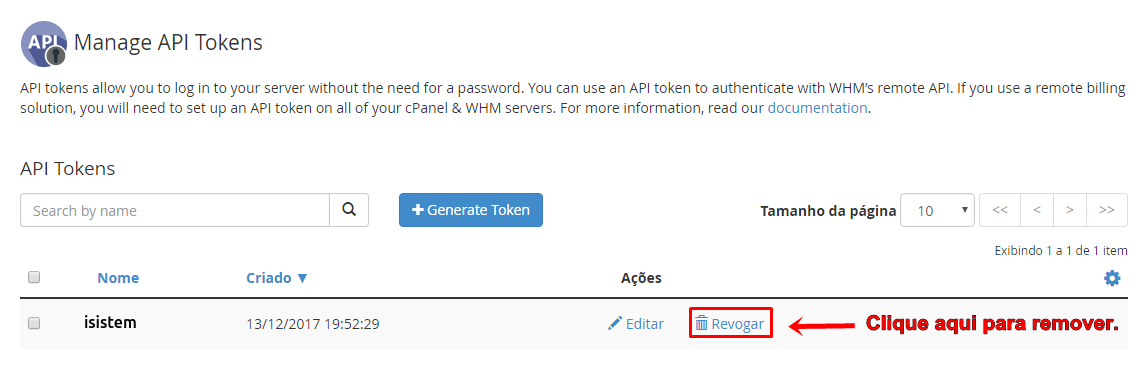
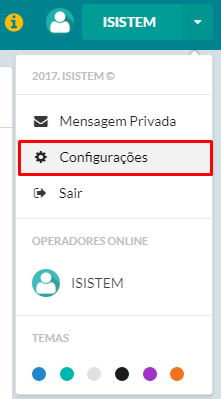
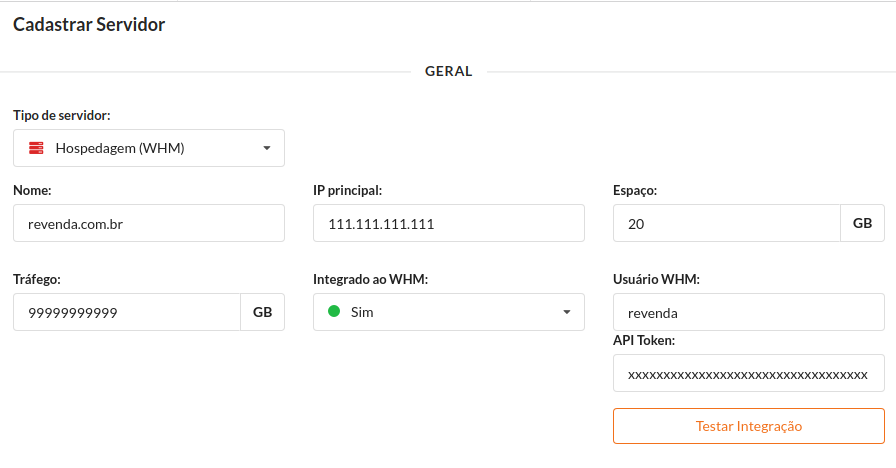
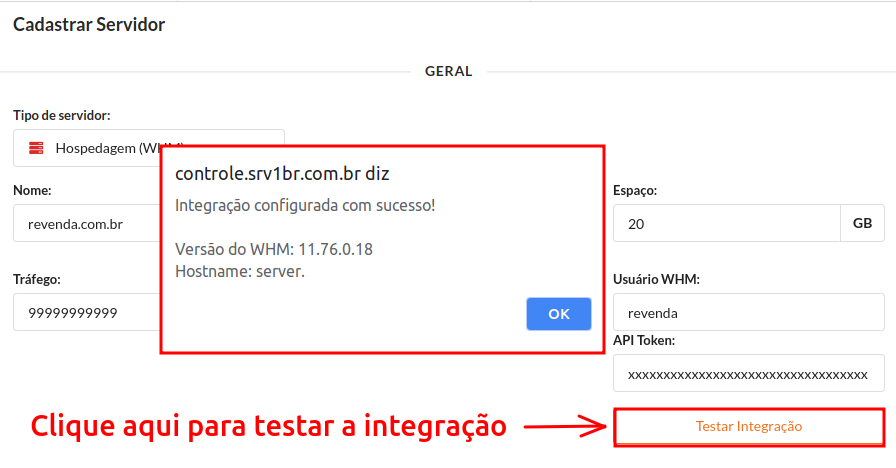


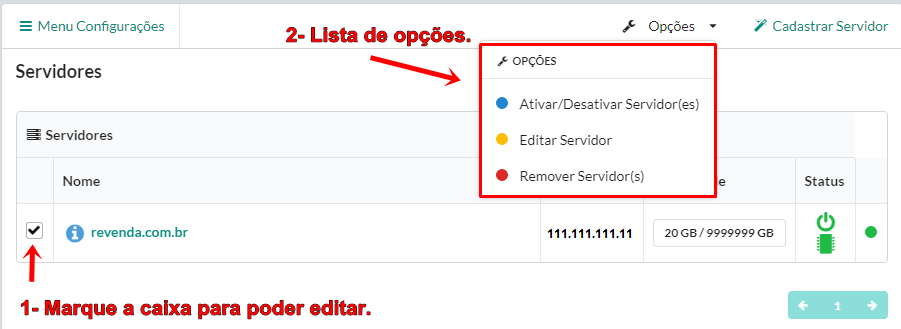
Comentários